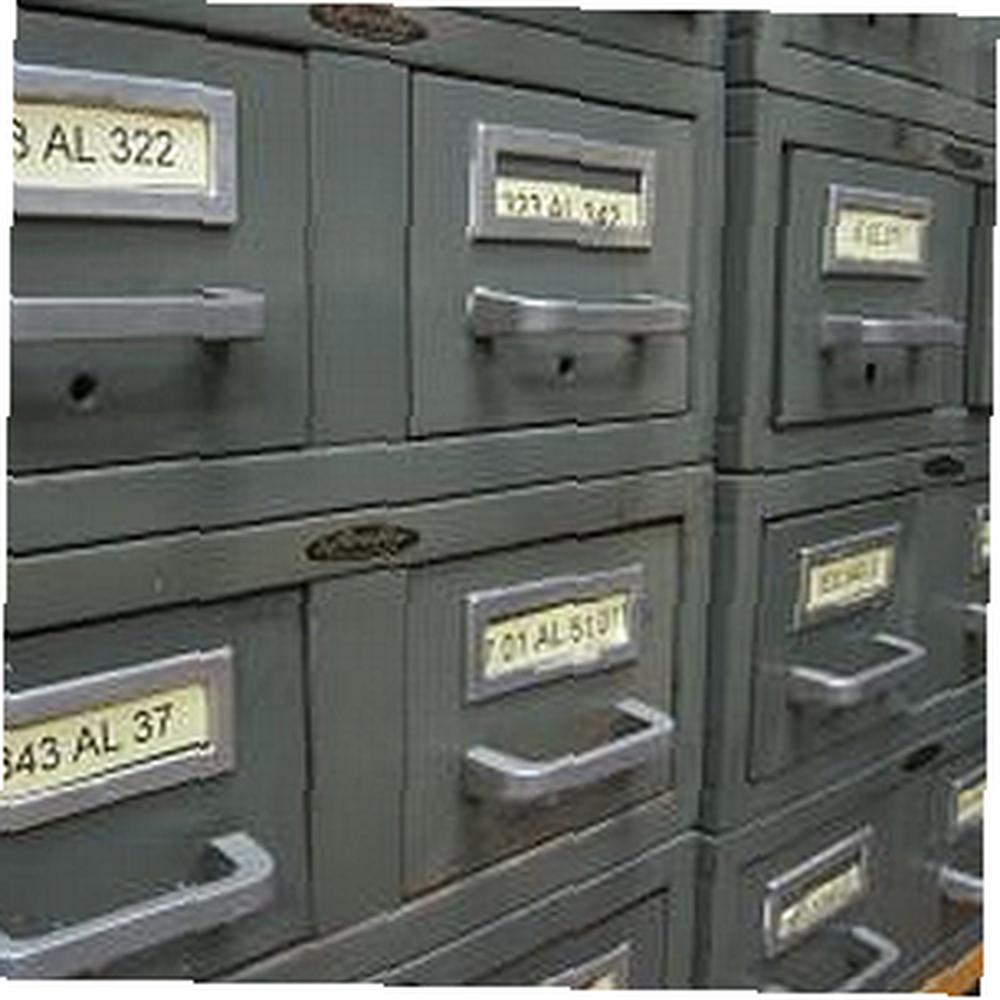
William Charles
0
4065
921
Praca online ma swoje zalety i wady. Spędzanie tak dużo czasu online oznacza pobieranie mnóstwa plików - zdjęć, aplikacji, muzyki i filmów. Po kilku miesiącach dysk twardy mojego komputera zaczyna wyglądać jak magazyn pełen nieskończonej ilości losowych rzeczy.
Problem polega na tym, że wiele z tych rzeczy jest wciąż przydatnych. Niektóre z tych aplikacji lub zdjęć mogą być potrzebne w przyszłych wpisach na blogu. Jedynym problemem jest to, że jeśli nie wiesz, gdzie go znaleźć, plik ten może zostać trwale usunięty. Nie ma sensu, gdy przeszukanie dysku twardego w poszukiwaniu jednego pliku zajęłoby prawie godzinę.
Tutaj w MUO, oferujemy szereg przydatnych aplikacji, które mogą pomóc Ci znaleźć te pliki - jak lista Saikat 5 sposobów na znalezienie duplikatów obrazów 5 sposobów na znalezienie duplikatów plików obrazów na komputerze z systemem Windows 5 sposobów na znalezienie duplikatów plików obrazów w systemie Windows Pliki zduplikowanych plików PC są niepotrzebne i marnują miejsce. Te narzędzia pomogą Ci znaleźć i wyeliminować duplikaty obrazów, które marnują miejsce na dyskach danych. lub Ben's lista 4 narzędzi do wyszukiwania na pulpicie 4 najlepsze narzędzia do wyszukiwania na pulpicie, aby znaleźć ten nieuchwytny plik Top 4 narzędzia do wyszukiwania na pulpicie, aby znaleźć ten nieuchwytny plik .
Chociaż są one skuteczne, jednym z najlepszych sposobów na zwiększenie wydajności jest po prostu organizacja. A jeśli chodzi o te tysiące plików i folderów, które zgromadziłeś na swoim twardym dysku, najlepszym sposobem na zorganizowanie jest użycie oprogramowania do masowej zmiany nazw.
Dlaczego AdvancedRenamer może pomóc?
Powodem, dla którego większość dysków twardych jest tak zagracona, jest to, że ludzie pobierają różnego rodzaju pliki do kilku ulubionych folderów, a następnie zapominają o nich. Po chwili katalogi te szybko się zapełniają losowymi plikami.
Jeśli jednak przejdziesz i zmienisz nazwę dużych grup plików na podstawie tematu, daty, słów kluczowych lub innych kluczowych atrybutów identyfikujących, możesz później szybko przeskanować pliki i łatwo znaleźć to, czego chcesz. Jest to siła, którą mogą zaoferować aplikacje do zmiany nazwy, takie jak AdvancedRenamer.
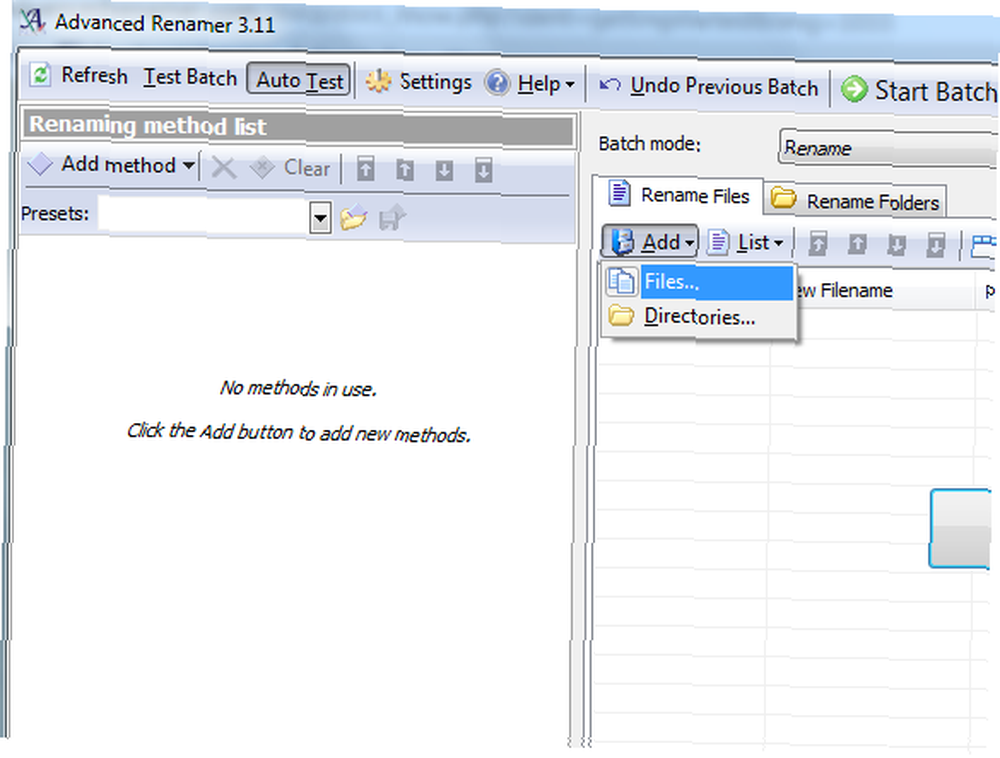
Po pobraniu i uruchomieniu AdvancedRenamer, pierwszą rzeczą, którą będziesz chciał zrobić, to “załadować” pliki lub katalogi, które chcesz uporządkować. Pamiętaj, że AdvancedRenamer jest w stanie zrobić wszystko, czego potrzebujesz - od zmiany nazwy i przenoszenia dużych grup plików, po filtrowanie i usuwanie wybranych plików na podstawie kryteriów wyszukiwania. Najpierw wymyśl dokładnie, jak chcesz zorganizować te foldery, a następnie rozpocznij ładowanie plików, klikając “Dodaj” i wybierając Pliki lub Katalogi.
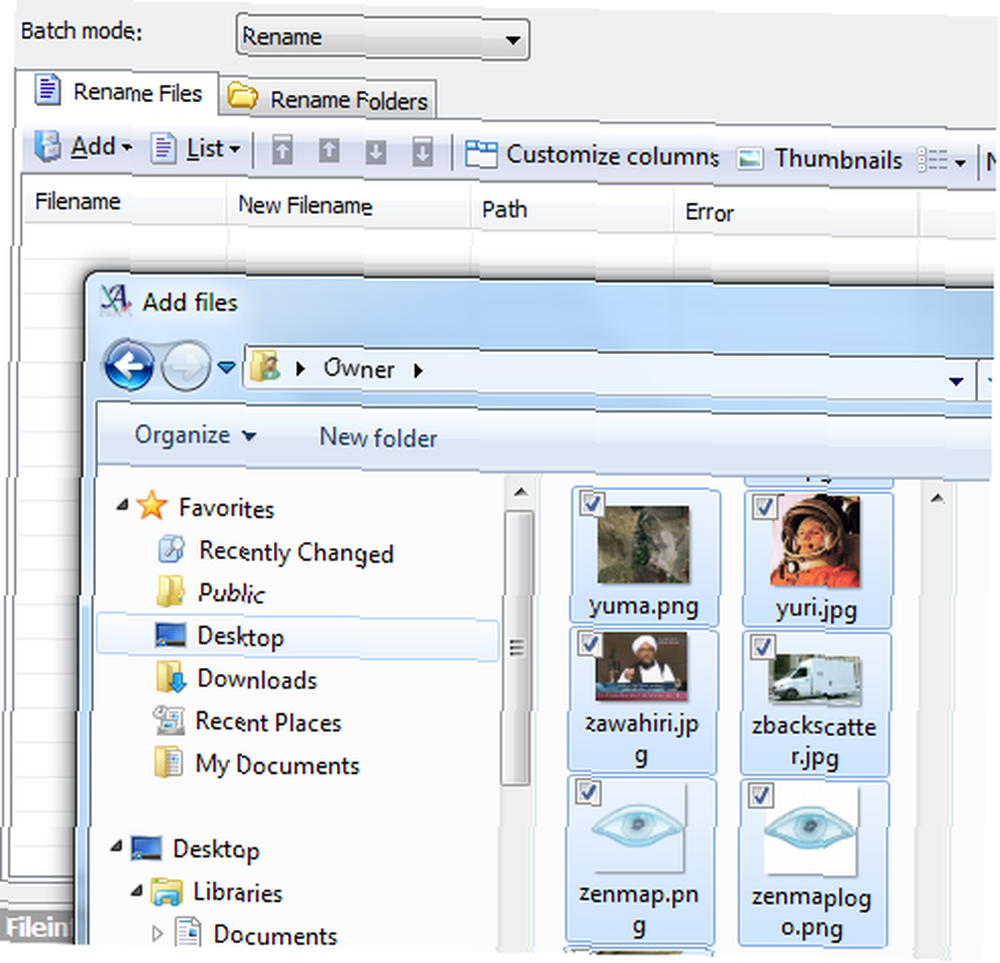
Otworzy się wyskakujące okno przeglądania, a wszystko, co musisz zrobić, to przejść i wybrać wszystkie pliki, które chcesz dodać do listy AdvancedRenamer (wskazówka: przytrzymanie klawisza Control pozwala wybrać pojedyncze pliki). Po kliknięciu “otwarty” wszystkie wybrane pliki zostaną dodane do listy w prawym panelu głównego okna. Teraz możesz wybrać jeden z nich “metody” którego chcesz użyć na tych plikach.
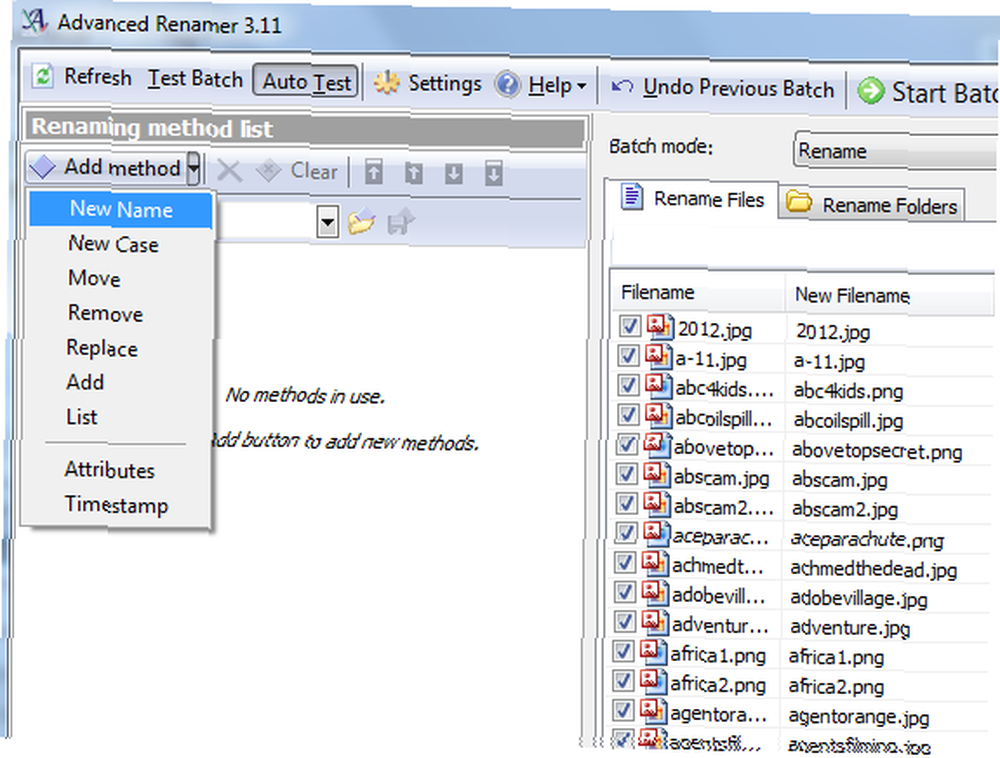
AdvancedRenamer oferuje doskonałą listę operacji, w tym całkowitą zmianę nazw plików na podstawie atrybutów plików, przenoszenie plików do nowego katalogu, zastępowanie lub usuwanie określonych plików w oparciu o filtr i wiele innych. Na przykład zmienię nazwę wszystkich plików w moim wspólnym folderze pobierania, używając miesiąca i roku pliku. Aby to zrobić, po prostu kliknij metodę Nowa nazwa, a następnie wybierz “Tagi graficzne” dla właściwości pliku obrazu.
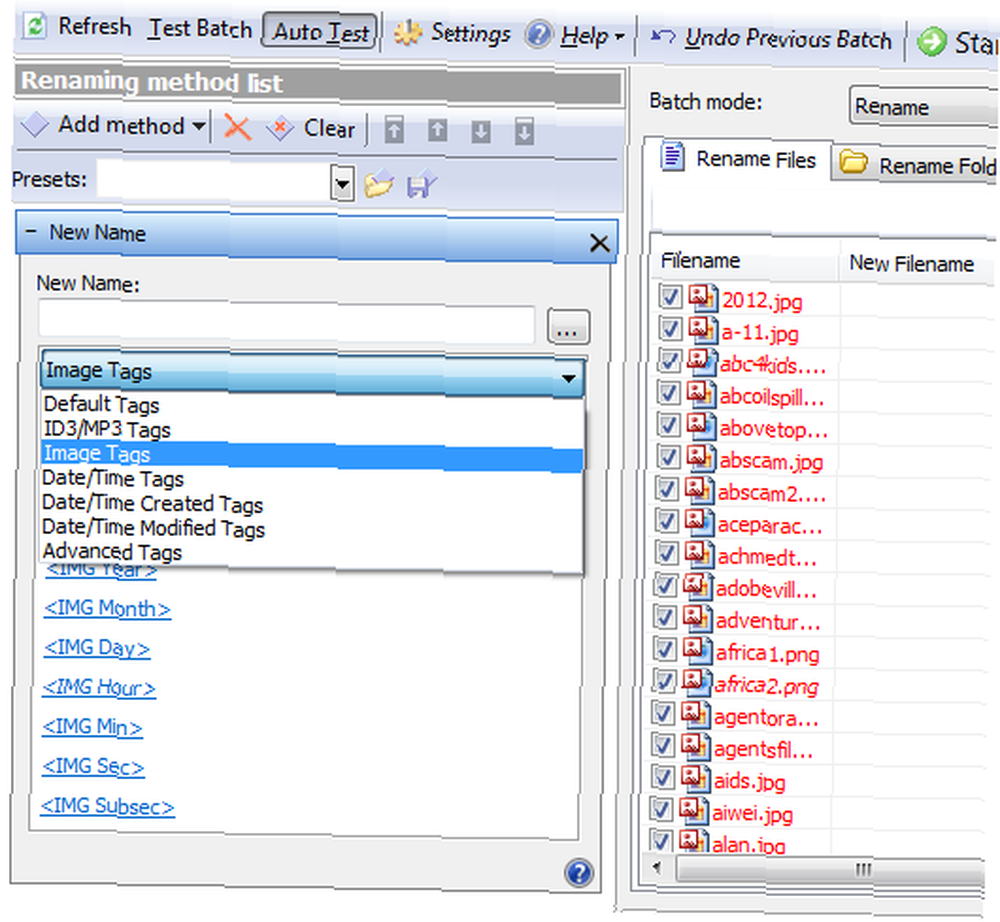
Teraz wystarczy utworzyć wzorzec nazwy pliku przy użyciu dostępnych znaczników. w “Nowe imie” w polu, utworzyłem wzorzec, który zawiera miesiąc utworzenia pliku, rok, następnie podkreślenie, po którym następuje nazwa pliku, a także rozszerzenie.
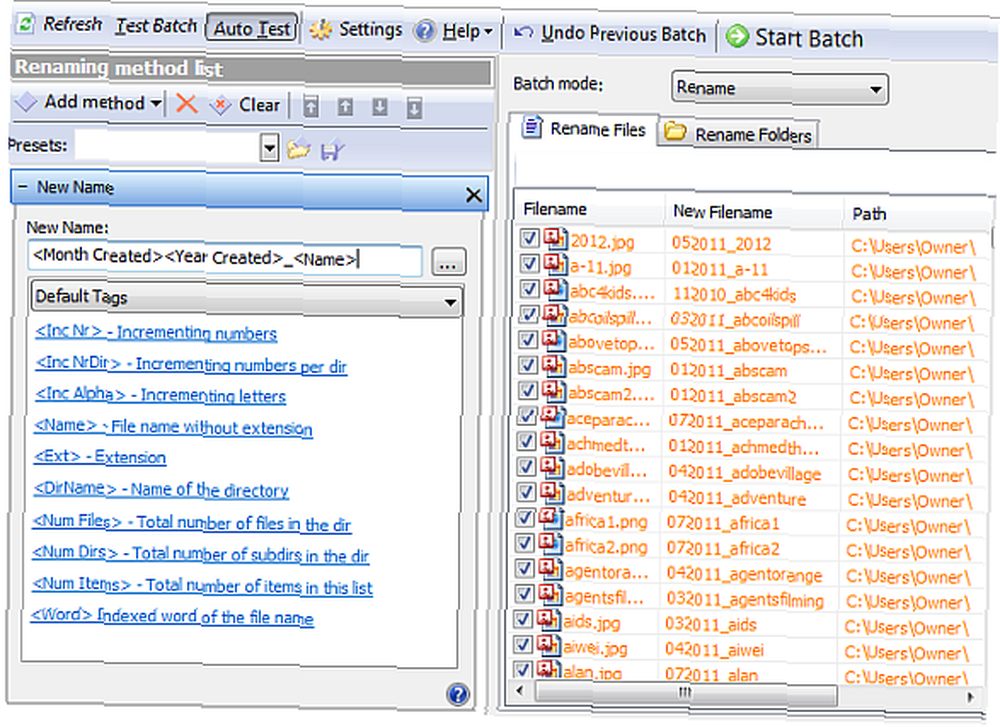
Podczas tworzenia wzorca lista plików w prawym okienku pokazuje, jak będzie wyglądać nowa nazwa pliku. Jeśli nowy wzorzec pliku jest prawidłową nazwą pliku, kolor zmieni się z pomarańczowego na czarny i “Błąd” pole będzie czytać “dobrze”.
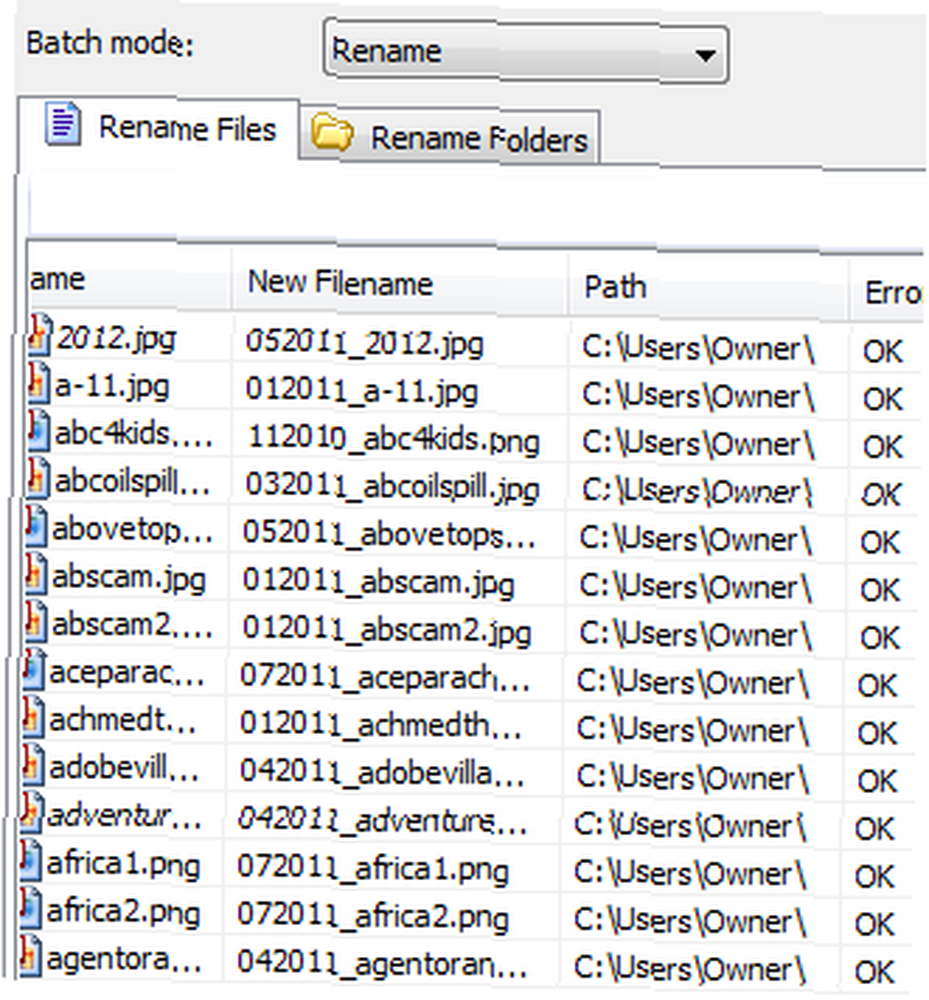
Na koniec kliknij zielony “Rozpocznij wsad” przycisk u góry okna, a wyskakujące okienko poprosi o potwierdzenie operacji, którą zamierzasz wykonać na plikach. Jak widać tutaj, wykonuję tylko jedną metodę (w rzeczywistości można zastosować metody łańcuchowe) na ponad 1000 plików.

Kliknij przycisk Start i poczekaj na zakończenie procesu. Jak widać tutaj, wszystkie pliki obrazów w moim “Właściciel” nazwa folderu została zmieniona i zorganizowana na podstawie daty utworzenia pliku obrazu.
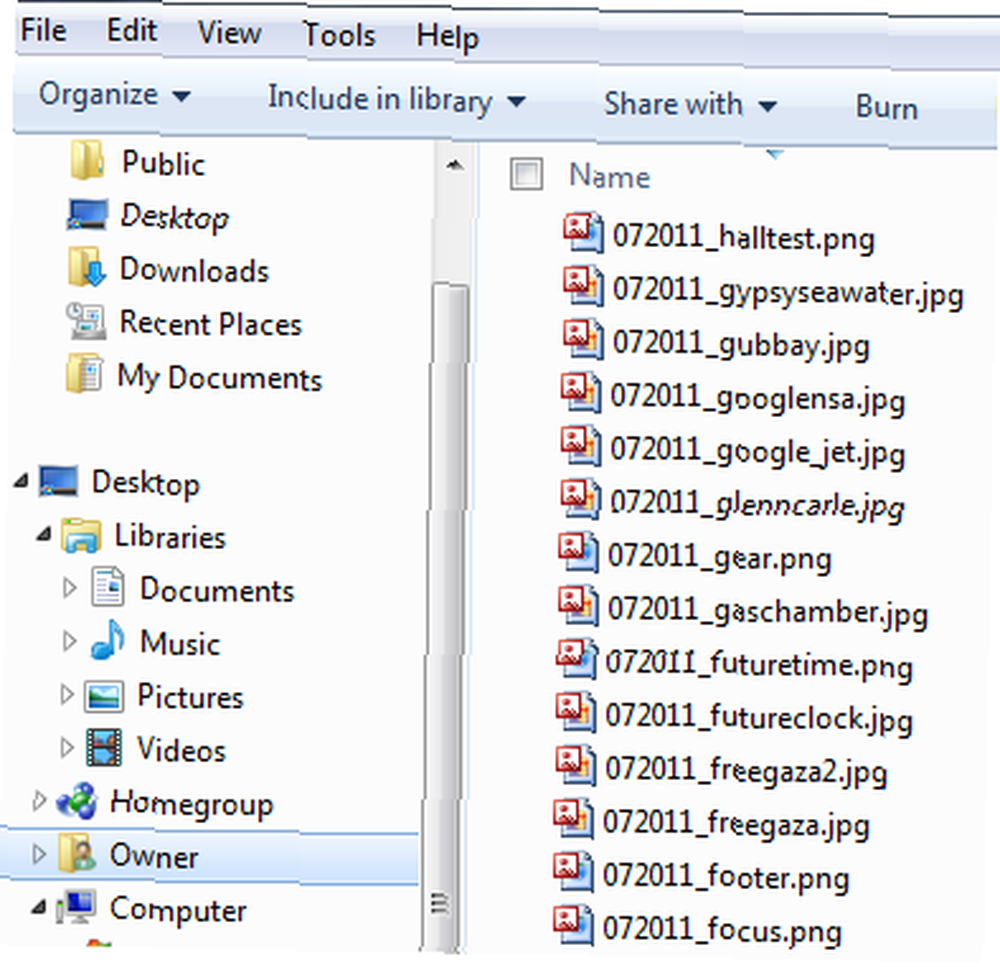
To jest naprawdę prosty przykład tego, do czego zdolne jest to oprogramowanie. Możesz zmienić nazwę plików na podstawie znaczników o wiele bardziej złożonych niż tylko data. Możesz także wykonać jedną lub więcej metod. Na przykład tutaj usuwam wszystkie obrazy z określonego katalogu na podstawie wzorca wyszukiwania.
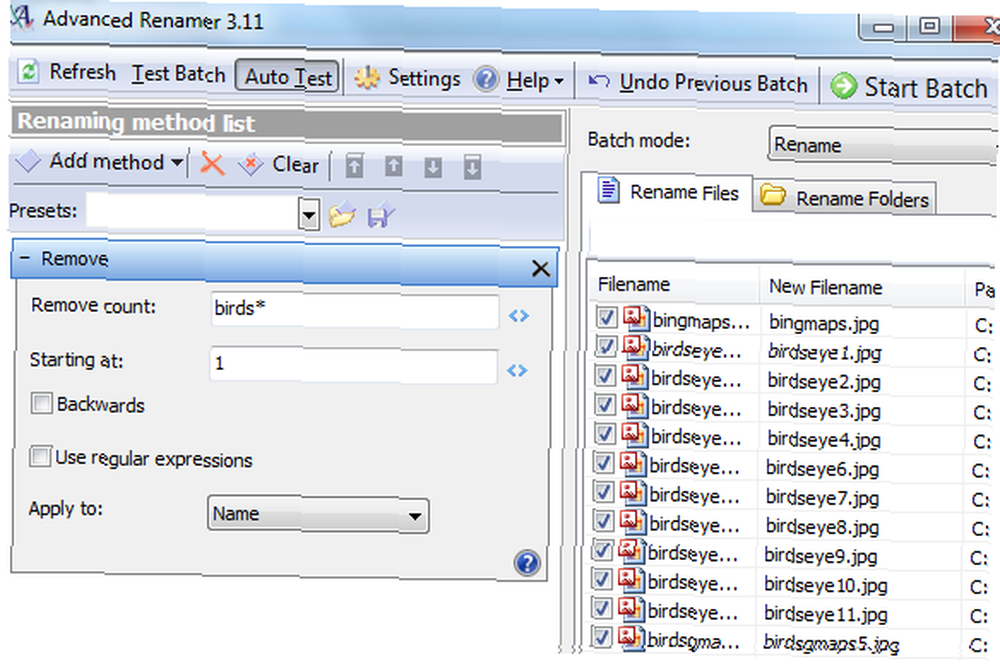
w “Ruszaj się” Metoda poniżej, faktycznie przeglądam wszystkie Praca online ma swoje zalety i wady. Spędzanie tak dużo czasu online oznacza pobieranie mnóstwa plików - zdjęć, aplikacji, muzyki i filmów. Po kilku miesiącach dysk twardy mojego komputera zaczyna wyglądać jak magazyn pełen nieskończonej ilości losowych rzeczy.
Problem polega na tym, że wiele z tych rzeczy jest wciąż przydatnych. Niektóre z tych aplikacji lub zdjęć mogą być potrzebne w przyszłych wpisach na blogu. Jedynym problemem jest to, że jeśli nie wiesz, gdzie go znaleźć, plik ten może zostać trwale usunięty. Nie ma sensu, gdy przeszukanie dysku twardego w poszukiwaniu jednego pliku zajęłoby prawie godzinę.
Tutaj w MUO, oferujemy szereg przydatnych aplikacji, które mogą pomóc Ci znaleźć te pliki - jak lista Saikat 5 sposobów na znalezienie duplikatów obrazów 5 sposobów na znalezienie duplikatów plików obrazów na komputerze z systemem Windows 5 sposobów na znalezienie duplikatów plików obrazów w systemie Windows Pliki zduplikowanych plików PC są niepotrzebne i marnują miejsce. Te narzędzia pomogą Ci znaleźć i wyeliminować duplikaty obrazów, które marnują miejsce na dyskach danych. lub Ben's lista 4 narzędzi do wyszukiwania na pulpicie 4 najlepsze narzędzia do wyszukiwania na pulpicie, aby znaleźć ten nieuchwytny plik Top 4 narzędzia do wyszukiwania na pulpicie, aby znaleźć ten nieuchwytny plik .
Chociaż są one skuteczne, jednym z najlepszych sposobów na zwiększenie wydajności jest po prostu organizacja. A jeśli chodzi o te tysiące plików i folderów, które zgromadziłeś na swoim twardym dysku, najlepszym sposobem na zorganizowanie jest użycie oprogramowania do masowej zmiany nazw.
Dlaczego AdvancedRenamer może pomóc?
Powodem, dla którego większość dysków twardych jest tak zagracona, jest to, że ludzie pobierają różnego rodzaju pliki do kilku ulubionych folderów, a następnie zapominają o nich. Po chwili katalogi te szybko się zapełniają losowymi plikami.
Jeśli jednak przejdziesz i zmienisz nazwę dużych grup plików na podstawie tematu, daty, słów kluczowych lub innych kluczowych atrybutów identyfikujących, możesz później szybko przeskanować pliki i łatwo znaleźć to, czego chcesz. Jest to siła, którą mogą zaoferować aplikacje do zmiany nazwy, takie jak AdvancedRenamer.
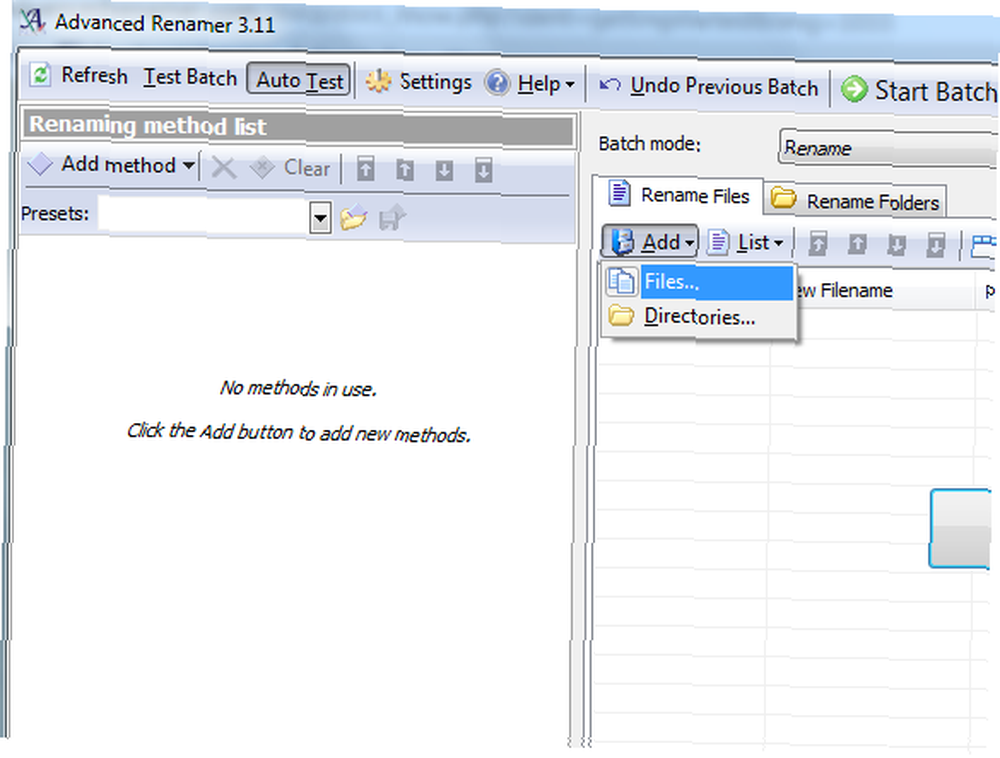
Po pobraniu i uruchomieniu AdvancedRenamer, pierwszą rzeczą, którą będziesz chciał zrobić, to “załadować” pliki lub katalogi, które chcesz uporządkować. Pamiętaj, że AdvancedRenamer jest w stanie zrobić wszystko, czego potrzebujesz - od zmiany nazwy i przenoszenia dużych grup plików, po filtrowanie i usuwanie wybranych plików na podstawie kryteriów wyszukiwania. Najpierw wymyśl dokładnie, jak chcesz zorganizować te foldery, a następnie rozpocznij ładowanie plików, klikając “Dodaj” i wybierając Pliki lub Katalogi.
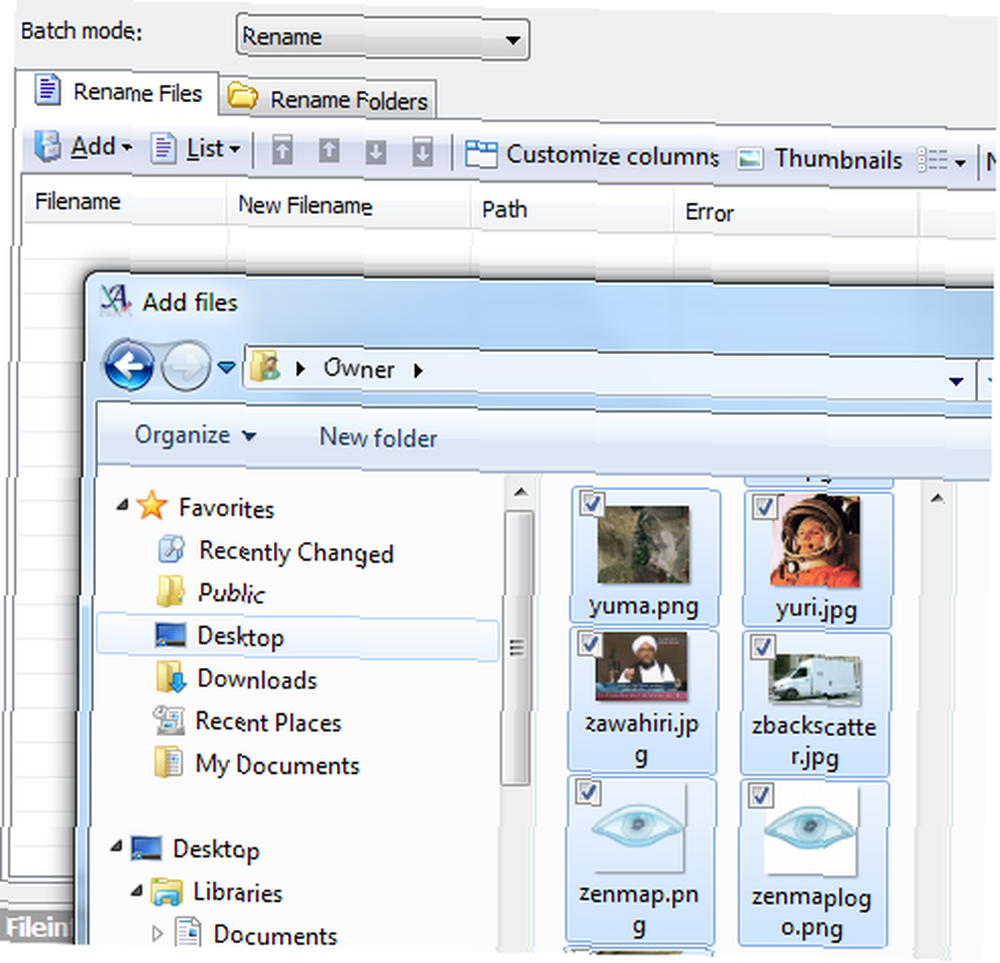
Otworzy się wyskakujące okno przeglądania, a wszystko, co musisz zrobić, to przejść i wybrać wszystkie pliki, które chcesz dodać do listy AdvancedRenamer (wskazówka: przytrzymanie klawisza Control pozwala wybrać pojedyncze pliki). Po kliknięciu “otwarty” wszystkie wybrane pliki zostaną dodane do listy w prawym panelu głównego okna. Teraz możesz wybrać jeden z nich “metody” którego chcesz użyć na tych plikach.
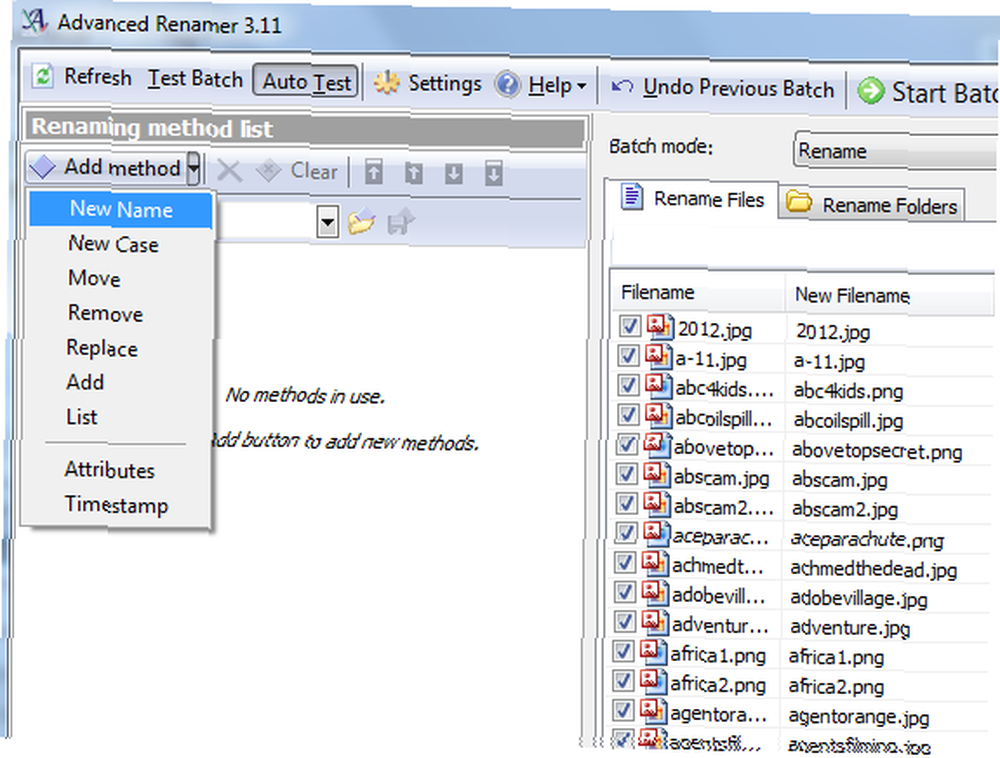
AdvancedRenamer oferuje doskonałą listę operacji, w tym całkowitą zmianę nazw plików na podstawie atrybutów plików, przenoszenie plików do nowego katalogu, zastępowanie lub usuwanie określonych plików w oparciu o filtr i wiele innych. Na przykład zmienię nazwę wszystkich plików w moim wspólnym folderze pobierania, używając miesiąca i roku pliku. Aby to zrobić, po prostu kliknij metodę Nowa nazwa, a następnie wybierz “Tagi graficzne” dla właściwości pliku obrazu.
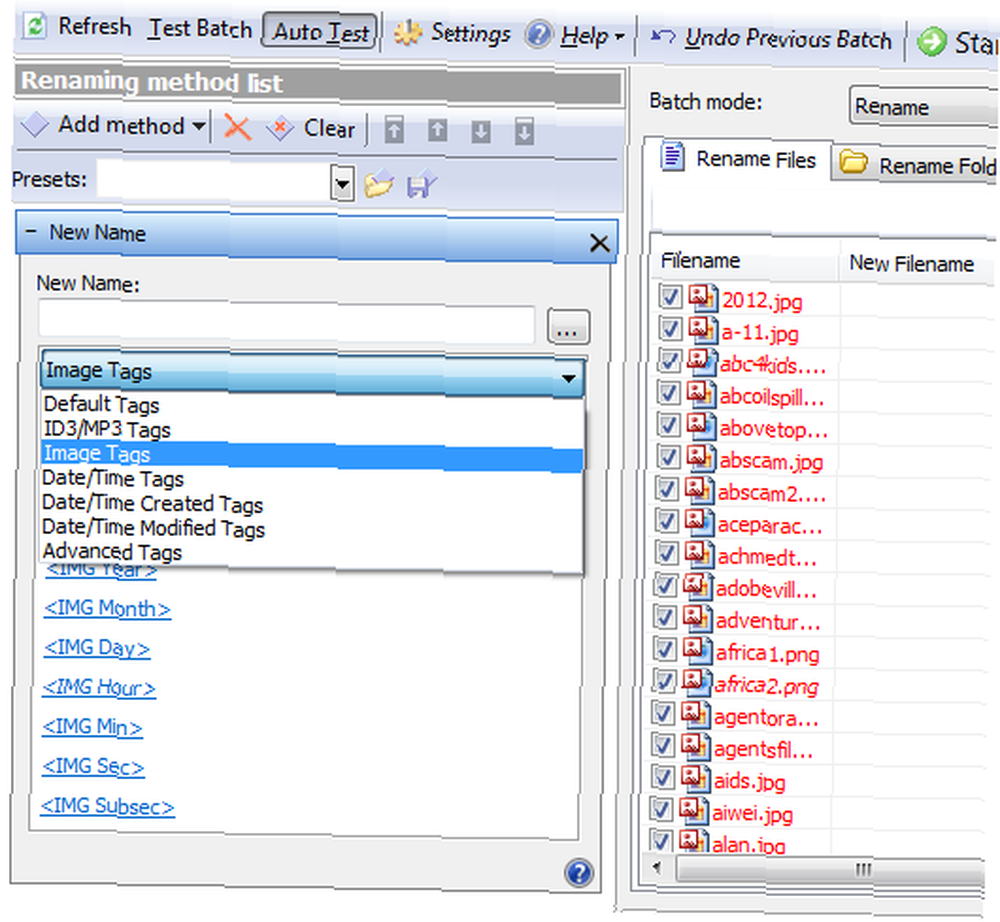
Teraz wystarczy utworzyć wzorzec nazwy pliku przy użyciu dostępnych znaczników. w “Nowe imie” w polu, utworzyłem wzorzec, który zawiera miesiąc utworzenia pliku, rok, następnie podkreślenie, po którym następuje nazwa pliku, a także rozszerzenie.
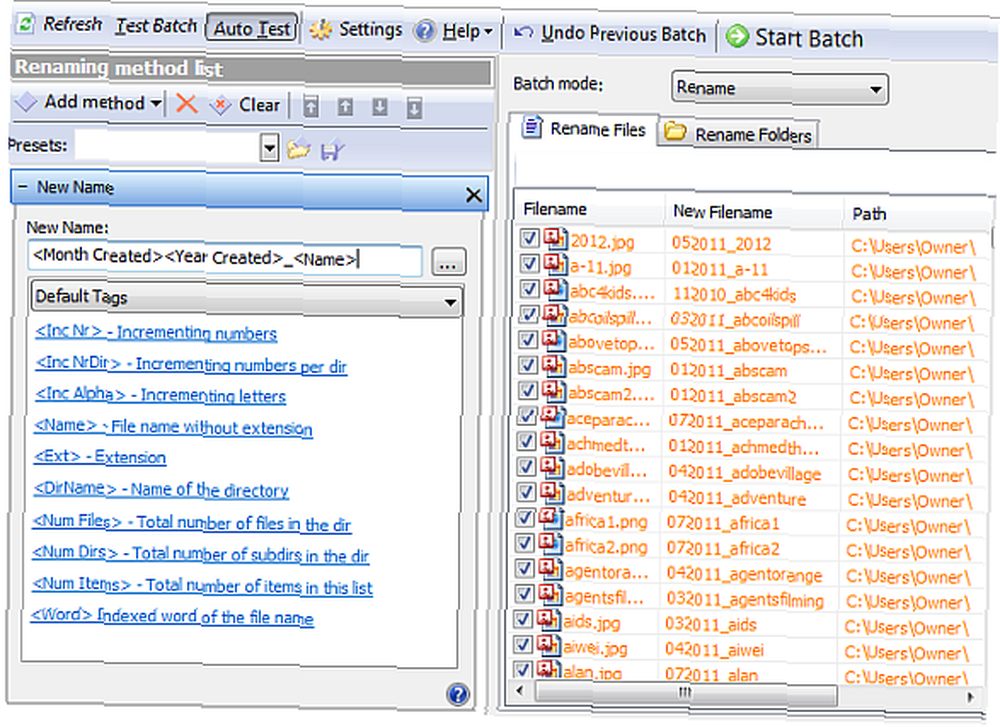
Podczas tworzenia wzorca lista plików w prawym okienku pokazuje, jak będzie wyglądać nowa nazwa pliku. Jeśli nowy wzorzec pliku jest prawidłową nazwą pliku, kolor zmieni się z pomarańczowego na czarny i “Błąd” pole będzie czytać “dobrze”.
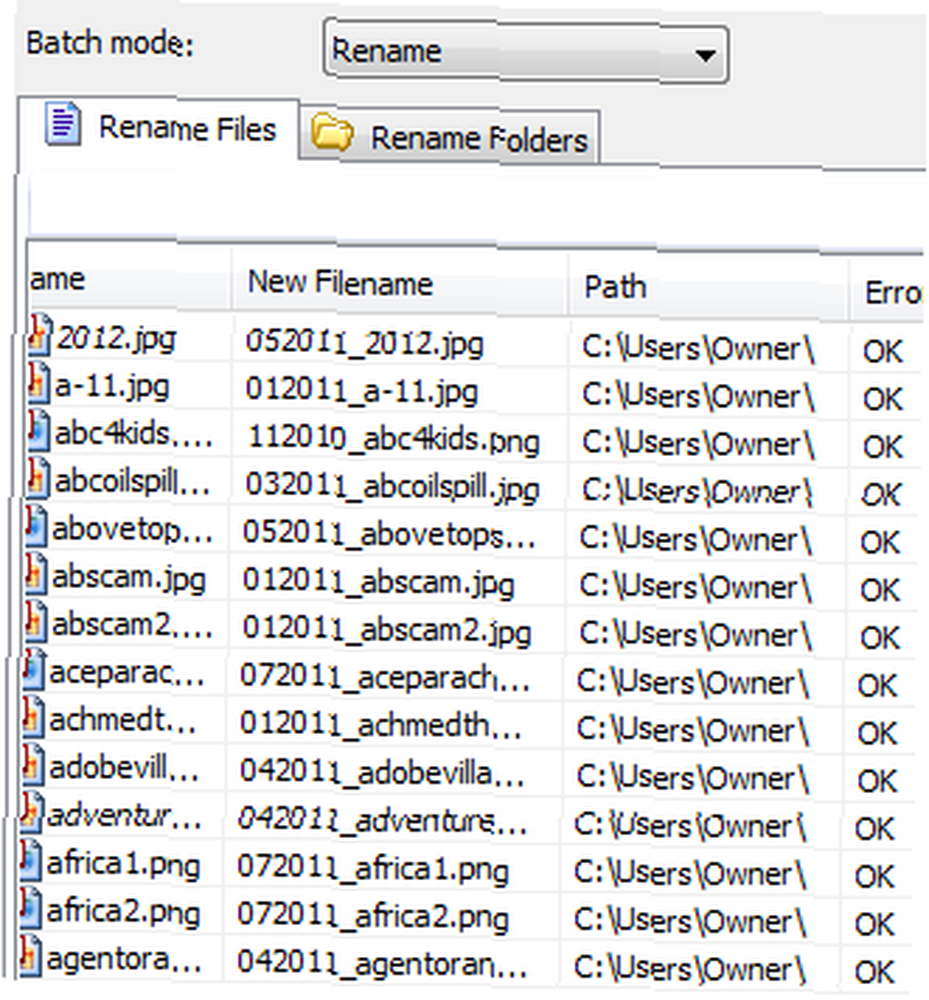
Na koniec kliknij zielony “Rozpocznij wsad” przycisk u góry okna, a wyskakujące okienko poprosi o potwierdzenie operacji, którą zamierzasz wykonać na plikach. Jak widać tutaj, wykonuję tylko jedną metodę (w rzeczywistości można zastosować metody łańcuchowe) na ponad 1000 plików.

Kliknij przycisk Start i poczekaj na zakończenie procesu. Jak widać tutaj, wszystkie pliki obrazów w moim “Właściciel” nazwa folderu została zmieniona i zorganizowana na podstawie daty utworzenia pliku obrazu.
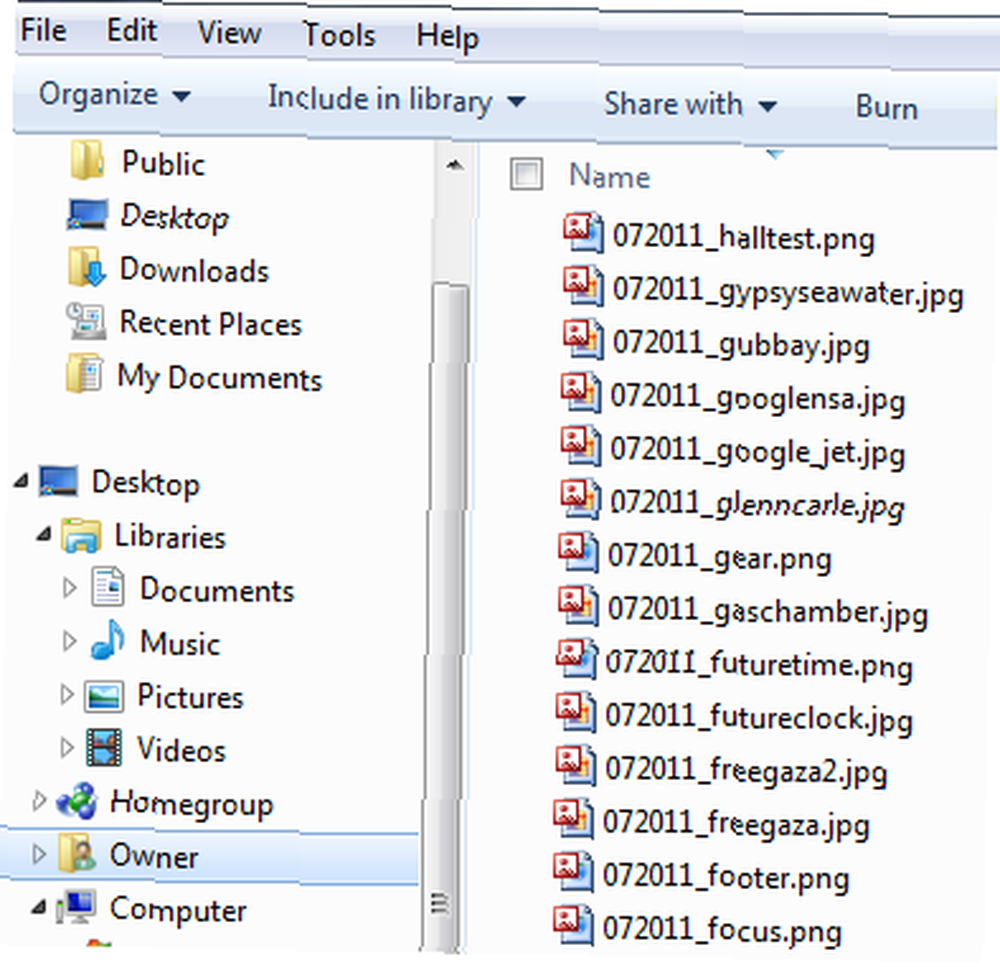
To jest naprawdę prosty przykład tego, do czego zdolne jest to oprogramowanie. Możesz zmienić nazwę plików na podstawie znaczników o wiele bardziej złożonych niż tylko data. Możesz także wykonać jedną lub więcej metod. Na przykład tutaj usuwam wszystkie obrazy z określonego katalogu na podstawie wzorca wyszukiwania.
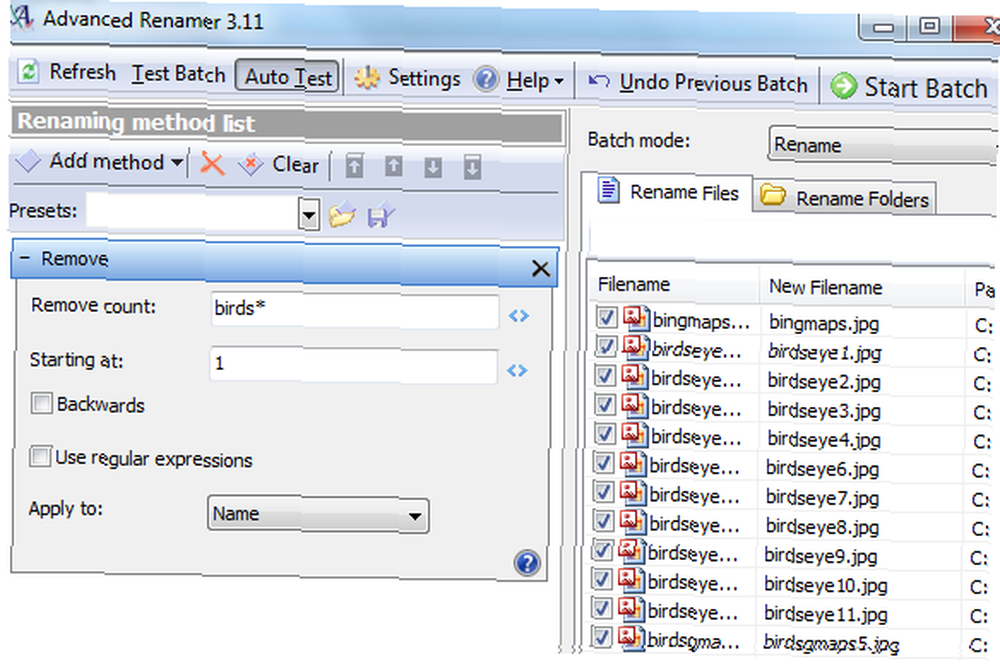
w “Ruszaj się” Metoda poniżej, faktycznie przeglądam wszystkie pliki w katalogu i zmieniam ich nazwę, przenosząc blok znaków z jednego miejsca w nazwie pliku i przesuwając je w inne miejsce. W tym przykładzie zabieram 3 postacie z pozycji czwartej postaci i przenoszę je na pozycję “1”.
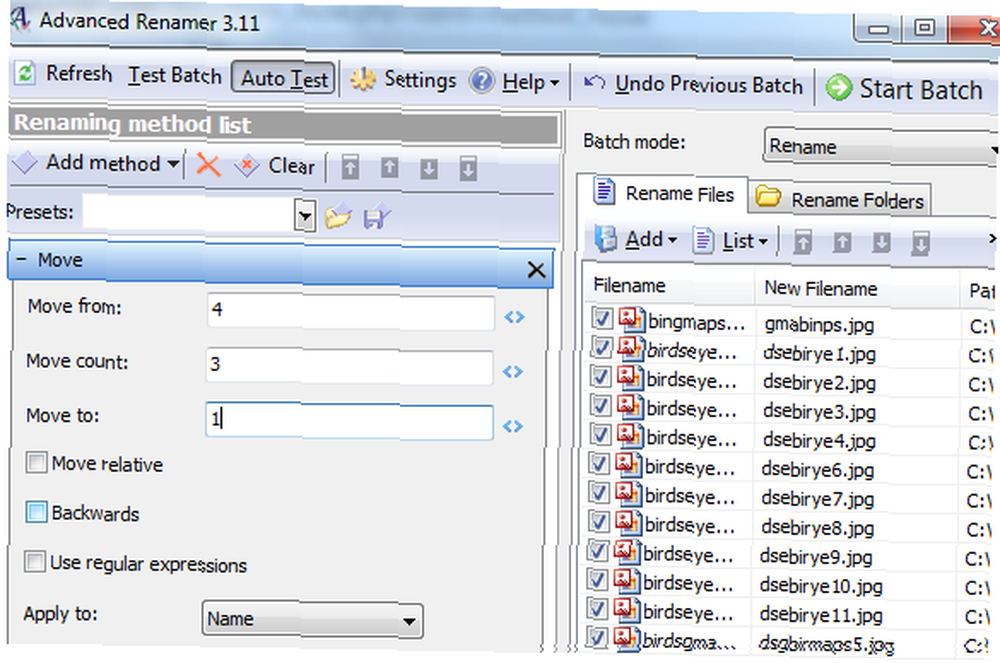
Każdy z tych “metody” dodaje małe narzędzie, za pomocą którego można manipulować, sortować i organizować ogromne ilości plików w bardzo krótkim czasie. Oznacza to koniec ręcznego przeszukiwania plików i próbowania wycinania i wysyłania plików do nowych katalogów pojedynczo. Po prostu zaprogramuj odpowiednie metody i kryteria wyszukiwania i pozwól AdvancedRenamer zautomatyzować cały proces.
Wypróbuj AdvancedRenamer i daj nam znać, czy pomógł ci lepiej zorganizować dysk twardy. Co lubisz w oprogramowaniu do zmiany nazw plików wsadowych lub czego brakuje? Podziel się swoimi przemyśleniami w sekcji komentarzy poniżej.
Zdjęcie: marcelo rubinsteinfiles w katalogu i zmieniając ich nazwę, przenosząc blok znaków z jednego miejsca w nazwie pliku i przesuwając je w inne miejsce. W tym przykładzie zabieram 3 postacie z pozycji czwartej postaci i przenoszę je na pozycję “1”.
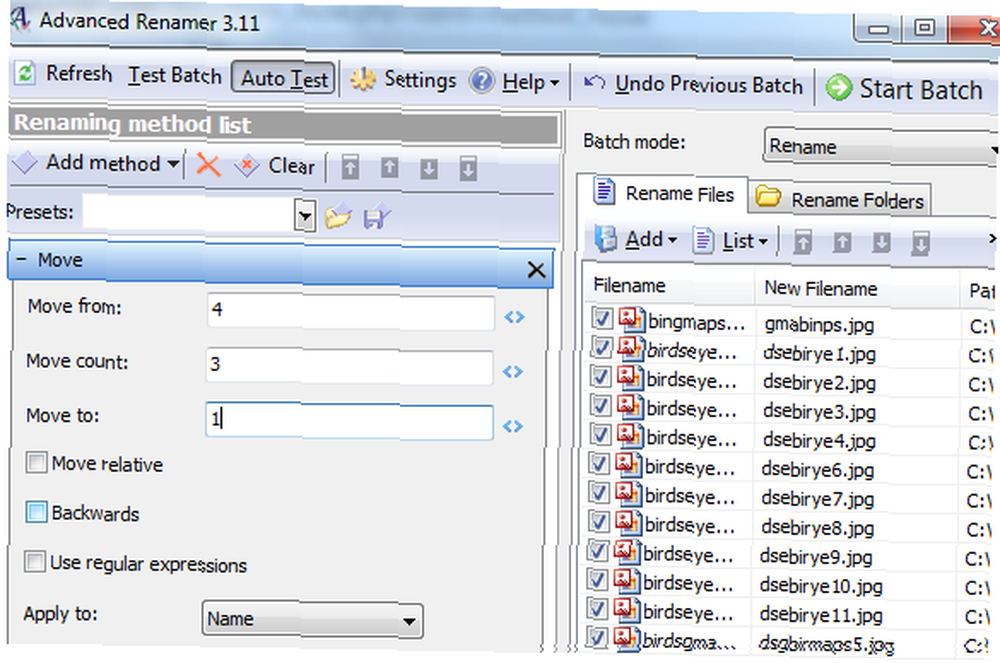
Każdy z tych “metody” dodaje małe narzędzie, za pomocą którego można manipulować, sortować i organizować ogromne ilości plików w bardzo krótkim czasie. Oznacza to koniec ręcznego przeszukiwania plików i próbowania wycinania i wysyłania plików do nowych katalogów pojedynczo. Po prostu zaprogramuj odpowiednie metody i kryteria wyszukiwania i pozwól AdvancedRenamer zautomatyzować cały proces.
Wypróbuj AdvancedRenamer i daj nam znać, czy pomógł ci lepiej zorganizować dysk twardy. Co lubisz w oprogramowaniu do zmiany nazw plików wsadowych lub czego brakuje? Podziel się swoimi przemyśleniami w sekcji komentarzy poniżej.
Zdjęcie: marcelo rubinstein











